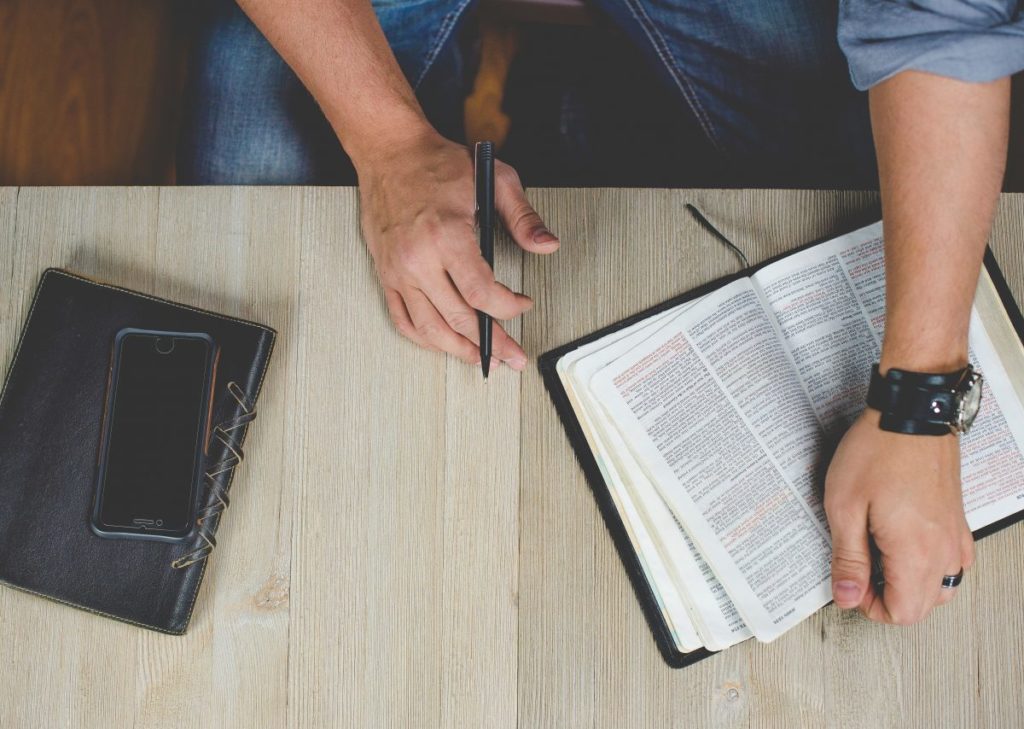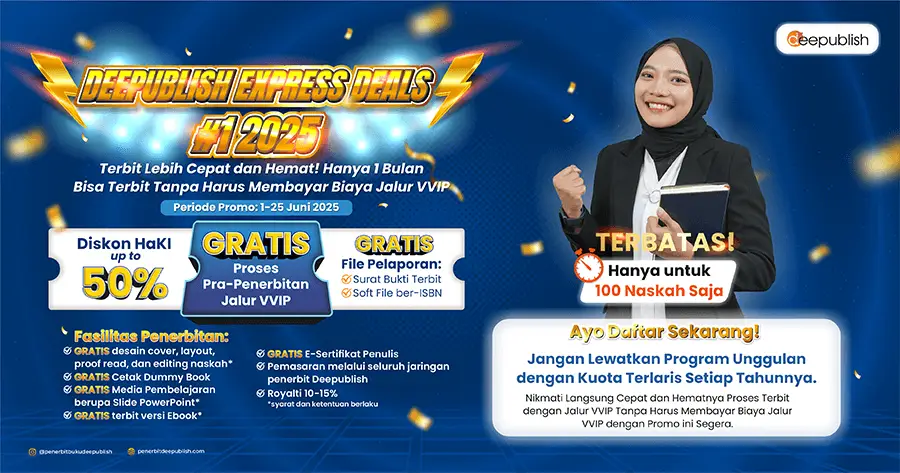Membuat referensi namun selalu kesulitan dan merasa njlimet? Sekarang sudah terdaapt aplikasi cepat. Membuat referensi dan daftar pustaka bisa dengan cepat dan otomatis. Namannya Zotero, Zotero hadir sebagai reference manager gratis.
Zotero bekerja untuk menyimpan data. Dari data yang tersimpan inilah yang dijadikan sebagai perpustakaan digital pribadi. Jadi kemampuan Zotero sebagai media penyimpanan data di interface. Kinerjanya pun mudah, semua sudah berjalan secara otomatis, hanya cukup menekan satu tombol saja.
Zotero memang dibuat agar bisa otomatis. Bagaimana bisa menjadi otomatis? Caranya sederhana, selama proses pengumpulan data, Zotero bekerja dengan cara mengindek data yang dimasukan oleh user. akan mengindeks data yang tersimpan. Data tersebut dapat muncul jika ditekan pada penekanan tombol tertentu. Berikut beberapa kinerja Zetero.
Versi Zotero
Jadi ada dua bentuk Zotero, yaitu add-on dan standalone. Kedua versi ini diperuntukan untuk penggunakan broser tertentu. Jika Anda menggunakan Mozila, maka menggunakan add-on, sedangkan untuk broser yang lain, bisa menggunakan standalone. Berikut uraiannya.
-
Add-on
Zotero memiliki karakteristiknya sendiri. Salah satunya versi add-on, dimana pengguna mewajibkan untuk menggunakan aplikasi mozila firefox. Bagaimana jika tidak menggunakan Mozila? Anda tetap bisa menggunakan Zotero. Berikut cara mendaftarkan Zotero jika menggunakan mozila firefox.
Cara Mendaftarkan :
Hal pertamakali terlebih dahulu masuk ke http://www.zotero.org . setelah itu, di bagian atas, sisi kanan terdapat tulisan ‘download’, klik tombol tersebut. Setelah berhasil di download, akan di arahkan ke bagian install zotero for firefox.
Baru klik ‘allow’ barulah carik klik install. Jika telah dilakukan selangkah demi selangkah, selanjutnya baru klik install. Jika sudah terinstal, maka di bagian atas akan tampak gambar seperti berikut
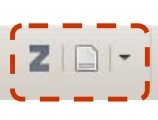
-
Standalone
Standalone adalah aplikasi yang berdiri sendiri pada MS Windows. Syarat menghidupkannya butuh konektor, dimana konektor perambah yang digunakan bisa menggunakan schrome, safari dan firefox.
Cara Mendaftarkan :
Seperti langkah sebelumnya, masuk ke www.zotero.org. Aturannya masih sama, cari tombol untuk mendownload. Maka akan diarahkan ke halaman baru. Tugas Anda cukup klik “zotero 4.0 for Windows”. Ikuti perintah yang tertara.
Setelah selesai terdownload, langkah selanjutnya cukup dengan menghubungkan zotero standalone dengan browser yang digunakan, jika Anda menggunakan chrome, maka dapat di instalasikan menggunakan chrome.
Jika proses berlangsung lancar, maka di bagian atas kanan, akan tampak jendela baru Zotero connector, dan siap untuk digunakan. Untuk mengaktifkan, cukup klik “added to chrome”.
Interface Zotero
Ada tiga bagian yang tidak kalah penting pada zotero, yaitu interface yang ada di dalam aplikasi. Ketiga bagian tersebut terdiri dari left panel, yang berisi struktur koleksi referensi. Jadi ada sistem semacam folder yang didapatkan langsung untuk merujuk pada tema dan topik tertentu. Berfungsi untuk memudahkan, dibagian bawah terdapat retrieval.
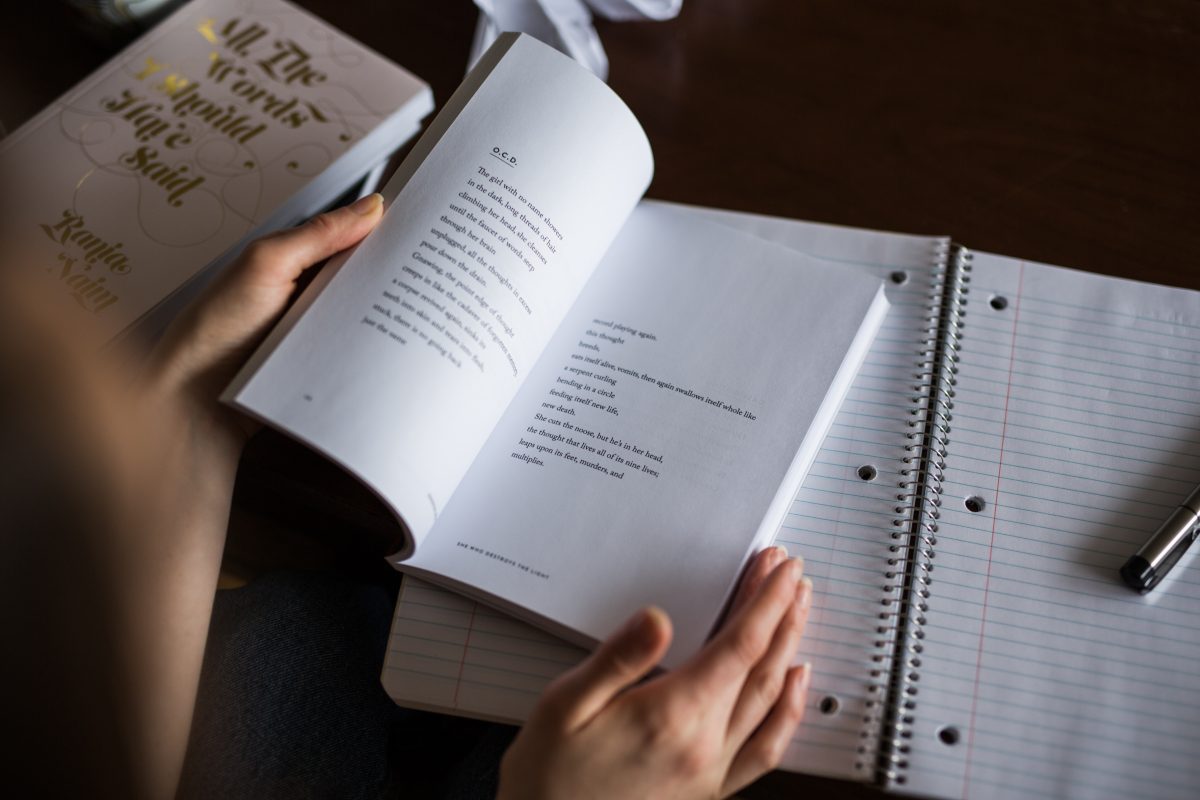
Kedua, ada juga bagian central panel, menyimpan daftar referensi yang telah dimiliki di perangkat laptop Anda. Daftar referensi ini merujuk pada left panel sebelumnya. Terakhir, adalah right panel, yang mencatat data bibiliografi yang sudah ada, yang merujuk pada central panel.
Zotero Sebagai Pangkalan data
Fungsi Zotero yang dapat mencatat data ternyata karena memang zotero sebagai pangkalan data. Dimana zotero memiliki sistem penyimpanan yang terorganisasi dengan baik. Meskipun sebagai pangkalan data, butuh user yang menggerakan, yaitu memasukan data. Cara memasukan kumpulan data dapat dilakukan dengan cara-cara sebagai berikut.
-
Cara Manual
Cara manual dapat dilakukan cukup dengan klik simbol ples (new item), lokasinya berada di atas central panel. Disitu akan muncul banyak pilihan, pilih sumber referensi yang pas. Jika sumber referensi dari Jurnal artikel, maka pilih jurnal artikel. Setelah di klik, akan masuk ke dalam form. form inilah yang diisikan data buku yang Anda baca.
-
Menambahkan Langsung dari Internet
Misal referensi yang digunakan diambil dari internet, menggunakan broser firefox. Maka cukup mencarikan kata kunci artikelnya saja. Cara memasukan data sama, yaitu cukup klik new item (simpol ples) dan cukup tinggal memasukan data tersebut secara otomatis.
-
Menambahkan Data Dari PDF
Jika sumber referensi diambil dari data PDF, caranya juga mudah. Cukup dengan masuk ke windows explorer dan masuk ke aplikasi zotero, setelah itu cari lokasi data PDF disimpan. Kemudian file PDF di PC/Laptop di drag and drop ke panel aplikasi zotero. Barulah pilih retrive metadafa for PDF. Maka data sudah tersimpan.
Mengelola Referensi
Data yang sudah di input ke dalam Zotero, ternyata bisa dikelola. Jadi kita bisa mengolongkan atau mengelompokan data yang sudah di input ke dalam sebuah folder. Klik tombol new collection di sisi kiri bagian atas, tepatnya di atas left panel.

Maka akan muncul papan ketik, yang siap untuk ditulis nama folder sesuai keinginan. Ketika di rasa oke, bisa langsung untuk menyimpan. Caranya cukup dengan memindahkan artikel sesuai dengan kategori yang diinginkan cukup dengan drag and drop.
Kita juga dapat melakukan pencarian data referensi yang kita gunakan. Caranya cukup mengetik kata kunci di pencarian, yang berada di sisi atas kanan. Adapun cara lain, yaitu menggunakan advanced search. Ketika muncul, beberapa tabel tinggal di isi identitas referensi yang dicari dan yang diinginkan.
Inilah tutorial tentang zotero yang saat ini mulai disosialisasikan. Karena aplikasi ini efektif membantu editor untuk melakukan pelacakan, apakah naskah/jurnal/kajian/tulisan yang ditulis sudah sesuai sumber, atau sebaliknya. Semoga dengan ulatan zotero ini bermanfaat.
Apakah Anda sedang atau ingin menulis buku? Dengan menjadi penulis penerbit buku Deepublish, buku Anda kami terbitkan secara GRATIS. Anda cukup mengganti biaya cetak. Silakan isi data diri Anda di sini. atau Anda bisa langsung Kirim Naskah dengan mengikuti prosedur berikut ini: KIRIM NASKAH
Jika Anda ingin mengetahui lebih banyak tentang membuat referensi, Anda dapat melihat artikel-artikel kami berikut:
- Cara Membuat Jurnal Agar Layak Menjadi Referensi Karya Tulis
- Teknik Menulis Referensi Menggunakan Mendeley
- Syarat Jurnal yang Baik Untuk Referensi Buku Ajar
- Cara Membuat Buku : Mengenal Lebih Jauh tentang Buku Referensi
- Tips Syarat Menulis Buku Referensi yang Harus Anda Tahu
Jika Anda mempunyai BANYAK IDE, BANYAK TULISAN, tapi BINGUNG bagaimana caranya MEMBUAT BUKU, gunakan fasilitas KONSULTASI MENULIS dengan TIM PROFESSIONAL kami secara GRATIS disini!
Kontributor: Novia Intan